Réaliser des badges avec votre classe pour faire la pub de l'école ? Votre équipe dans le cadre d'une compétition ? Pour accrocher à votre t-shirt afin d'affirmer votre identité geek ?
D'ici 3 minutes, ce sera un jeu d'enfant !Sommaire
- 1 Introduction
- 2 Étape 1 - Choisir l'image de votre badge
- 3 Étape 2 - Préparez votre machine
- 4 Étape 3 - Placez votre fond de badge
- 5 Étape 4 - Découpez votre design
- 6 Étape 5 - Superposez votre design à votre fond de badge
- 7 Étape 6 - Prenez un disque de plastique et déposez-le sur votre création
- 8 Étape 7 - Disposez l'anneau gris
- 9 Étape 8 - Placez le moule en mode "chapeau" au dessus
- 10 Étape 9 - Enfoncez à l'aide du levier
- 11 Étape 10 - Faites tourner le plateau et préparez l'attache
- 12 Étape 11 - Placez l'attache dans le second moule du plateau de votre machine
- 13 Étape 12 - Reprenez le contenu du premier moule
- 14 Étape 13 - Terminer votre badge
- 15 Étape 14 - Tadaaamm !
- 16 Notes et références
- 17 Commentaires
Introduction
Étape 1 - Choisir l'image de votre badge
La première étape consiste à trouver une image que vous voudriez garder dans votre badge pour l'éternité.
Vous pouvez la créer sur ordinateur, à l'aide d'un logiciel de retouche d'image, la rechercher sur internet mais aussi simplement la découper dans un vieux magazine ou peu importe.
Pour l'exemple, j'ai attrapé ce que j'avais près de moi : un autocollant Arduino et un bout de cahier de prise de notes !
Lorsque je travaille via ordinateur ou que je veux en imprimer plusieurs, j'utilise le modèle "Publisher" publié sur ce blog : http://echosdansmatete.over-blog.com/article-badge-it-faire-ses-propres-badges-de-geek-imprimables-124856155.html
Il permet en quelques clics d'avoir le gabarit exact de votre pins, de quoi vous éviter bien des pertes de temps.
Étape 2 - Préparez votre machine
Nous allons d'abord placer le fond métallique de notre badge, celui où notre logo viendra se sertir grâce à la presse.
Étape 3 - Placez votre fond de badge
A déposer délicatement.
Pensez à vérifier qu'il n'y a pas deux fonds collés les uns sur les autres : la machine n'aime pas ça !
Étape 4 - Découpez votre design
eBadges fournit une petite roulotte pour détourer vos designs.
N'oubliez pas que votre badge possède des zones qui sont repliées une fois qu'il a été serti ! Ne prévoyez donc pas un design trop grand, quitte à faire quelques essais.
Étape 6 - Prenez un disque de plastique et déposez-le sur votre création
Il viendra refermer votre badge, et le rendre imperméable aux liquides...
Étape 10 - Faites tourner le plateau et préparez l'attache
Nous allons utiliser la seconde partie de l'eBadge, elle nous permettra cette fois-ci d'accrocher le fond du badge avec son épingle.
Il existe des versions sans épingle, appelées "sûres" mais tout en plastique. Il est aussi possible de placer un aimant pour faire un magnet, par exemple...
Étape 11 - Placez l'attache dans le second moule du plateau de votre machine
Le côté plat doit être vers le haut !
Étape 12 - Reprenez le contenu du premier moule
Vous y verrez votre badge, tenu par l'anneau gris de tout à l'heure.
Placez ce contenu dans le second moule, plus profond que le premier.
Étape 13 - Terminer votre badge
Placez le chapeau à l'envers : plus rien ne doit dépasser.
Maintenant que c'est à plat, actionnez le levier.
Étape 14 - Tadaaamm !
Votre badge est fait ! Vous pouvez désormais parader fièrement avec lui dans vos soirées mondaines...
Simple !
Notes et références
Par Anthony Jacques, Technobel ASBL
Merci au blog http://echosdansmatete.over-blog.com/article-badge-it-faire-ses-propres-badges-de-geek-imprimables-124856155.html pour le fichier publisher destiné à l'impression
Published










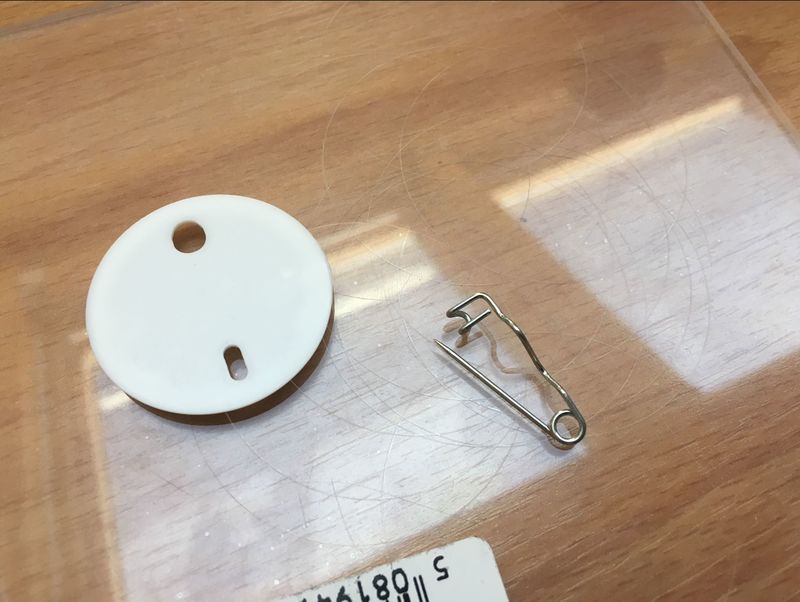




 Français
Français English
English Deutsch
Deutsch Español
Español Italiano
Italiano Português
Português